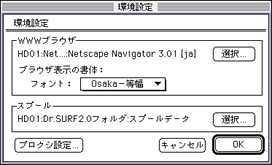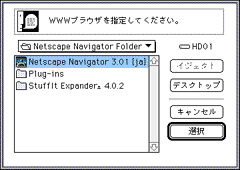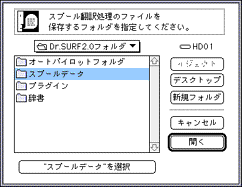■ Dr.SURFの環境設定
[前へ][目次][次へ]
Dr.SURFのインターネット対応機能(ブラウザ翻訳モード、リアルタイム翻訳モード、スプール翻訳モード、オートパイロットモード)を使用するためには、Dr.SURFの環境設定を行う必要があります。
※環境設定を行わないと、インターネット対応機能は適切に動作しません。
設定する内容は以下の通りです。
● Dr.SURFと併用するWWWブラウザの場所
● スプールデータを貯めておくスプールデータフォルダの場所
設定は以下の手順で行います。
1. Dr.SURF 2.0-体験版を初めて起動した際に表示される環境設定を行うことを促すダイアログボックス(前項を参照)で[はい]ボタンをクリックする、または[ファイル]メニューから[環境設定]コマンドを選択します。
2. [環境設定]ダイアログボックスが表示されます。
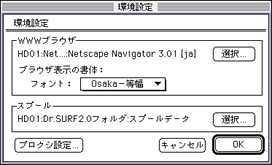
3. まず、[WWWブラウザ]の項を設定します。
[WWWブラウザ]の項の[選択]ボタンをクリックし、以下のダイアログボックスを表示させます。リストボックスからNetscape
NavigatorなどのDr.SURFと併用するWWWブラウザを選択し、[選択]ボタンをクリックします。
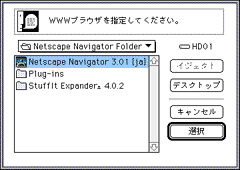
さらに[WWWブラウザ]の項の[ブラウザ表示の書体]の[フォント]ポップアップメニューからWWWブラウザ上に表示される翻訳文のフォントを選択します。
4. 次に[スプール]の項を設定します。
ここではスプールデータを収めるフォルダを選択します。[スプール]の項の[選択]ボタンをクリックし、以下のダイアログボックスを表示させます。リストボックスからスプールデータを収めるフォルダを選択し、["フォルダ名"を選択]ボタンをクリックします。デフォルトではDr.SURF
2.0-体験版が収められているフォルダ内の[スプールデータ]サブフォルダが選択されています。
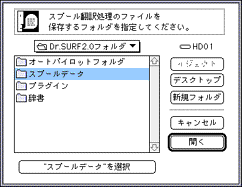
5. 続いてリアルタイム翻訳モードの設定を行う場合は[プロクシ設定]ボタンをクリックして表示される[プロクシ設定]ダイアログで通信関係の設定を行います。
リアルタイム翻訳モードを使用しない、または後から設定する場合は何もせずに次のステップに進みます。
プロクシ設定はリアルタイム翻訳モード用の設定で他のモードには関係ありません。尚、プロクシ設定については次項の「リアルタイム翻訳モード用の設定」をお読みください。
6. [OK]ボタンをクリックして[環境設定]ダイアログボックスを閉じます。
設定内容が保存され、インターネット対応機能が使用できるようになります。
[前へ][目次][次へ]